
ಮುಂದಿನ ಲೇಖನದಲ್ಲಿ ನಾವು ಈರುಳ್ಳಿ ಹಂಚಿಕೆಯನ್ನು ನೋಡಲಿದ್ದೇವೆ. ಇದು ಮುಕ್ತ ಮೂಲ ಸಾಧನವಾಗಿದ್ದು ಅದು ನಮಗೆ ಅನುಮತಿಸುತ್ತದೆ ಫೈಲ್ಗಳನ್ನು ಹಂಚಿಕೊಳ್ಳಿ. ಅವು ಟಾರ್ ನೆಟ್ವರ್ಕ್ ಮೂಲಕ ಸುರಕ್ಷಿತವಾಗಿ ಮತ್ತು ಅನಾಮಧೇಯವಾಗಿರುತ್ತವೆ. ಡ್ರಾಪ್ಬಾಕ್ಸ್ ಮುಂತಾದ ವಿನಿಮಯ ಸೇವೆಯಲ್ಲಿ ಫೈಲ್ಗಳನ್ನು ಸಂಗ್ರಹಿಸುವ ಬದಲು ಫೈಲ್ಗಳನ್ನು ಸಂಗ್ರಹಿಸಲು ಈ ಉಪಯುಕ್ತತೆಯು ನಮ್ಮ ಸ್ಥಳೀಯ ಕಂಪ್ಯೂಟರ್ನಲ್ಲಿ ತನ್ನದೇ ಆದ ವೆಬ್ ಸರ್ವರ್ ಅನ್ನು ಪ್ರಾರಂಭಿಸುತ್ತದೆ. ನಂತರ ಅದನ್ನು ಇಂಟರ್ನೆಟ್ ಮೂಲಕ ತಾತ್ಕಾಲಿಕವಾಗಿ ಪ್ರವೇಶಿಸಲು ಈರುಳ್ಳಿ ಸೇವೆಗೆ ಕಳುಹಿಸಲಾಗುತ್ತದೆ.
ಅಪ್ಲಿಕೇಶನ್ ಉತ್ಪಾದಿಸುತ್ತದೆ ಫೈಲ್ಗಳನ್ನು ಪ್ರವೇಶಿಸಲು ಮತ್ತು ಡೌನ್ಲೋಡ್ ಮಾಡಲು ಅನಿರ್ದಿಷ್ಟ URL. ನಾವು ಮಾಡಬೇಕಾಗಿರುವುದು ಫೈಲ್ ಅನ್ನು ಡೌನ್ಲೋಡ್ ಮಾಡಲು ಹೊರಟಿರುವ ವ್ಯಕ್ತಿಯೊಂದಿಗೆ ರಚಿಸಿದ URL ಅನ್ನು ಸರಳವಾಗಿ ಹಂಚಿಕೊಳ್ಳುವುದು. ನಾವು ಸೂಕ್ಷ್ಮ ಮಾಹಿತಿಯೊಂದಿಗೆ ಫೈಲ್ಗಳನ್ನು ಕಳುಹಿಸುತ್ತಿದ್ದರೆ, ಹೆಚ್ಚುವರಿ ಭದ್ರತಾ ಬಿಂದುವನ್ನು ಸೇರಿಸಲು ನಾವು ಬೇರೆ ಯಾವುದಾದರೂ ಪ್ರೋಗ್ರಾಂ ಅನ್ನು ಬಳಸುವುದು ಸೂಕ್ತ.
ಫೈಲ್ಗಳನ್ನು ಸ್ವೀಕರಿಸುವ ವ್ಯಕ್ತಿಗೆ ಈರುಳ್ಳಿ ಹಂಚಿಕೆ ಅಗತ್ಯವಿಲ್ಲ ಮತ್ತು ಮಾಡಬಹುದು ಟಾರ್ ಬ್ರೌಸರ್ ಮೂಲಕ ಡೌನ್ಲೋಡ್ ಮಾಡಿ. ಇತ್ತೀಚಿನ ದಿನಗಳಲ್ಲಿ ಕಂಪ್ಯೂಟರ್ ಉಪಕರಣಗಳ ಬಳಕೆದಾರರು ತಿಳಿದಿಲ್ಲ ಅಥವಾ ಕೇಳದಿರುವವರು ಅಪರೂಪ ಟಾರ್ ಬ್ರೌಸರ್ . ಅಪ್ಲಿಕೇಶನ್ ಲೇಯರ್ನಲ್ಲಿ ಈರುಳ್ಳಿ ರೂಟಿಂಗ್ ಅನ್ನು ಕಾರ್ಯಗತಗೊಳಿಸುವ ಮೂಲಕ ಬಳಕೆದಾರರಿಗೆ ಸುರಕ್ಷಿತವಾಗಿ, ಖಾಸಗಿಯಾಗಿ ಮತ್ತು ಅನಾಮಧೇಯವಾಗಿ ನ್ಯಾವಿಗೇಟ್ ಮಾಡಲು ಈ ಬ್ರೌಸರ್ ಅನುಮತಿಸುತ್ತದೆ. ಕಂಪ್ಯೂಟರ್ ನೆಟ್ವರ್ಕ್ ಮೂಲಕ ಅನಾಮಧೇಯ ಸಂವಹನಕ್ಕಾಗಿ ಈರುಳ್ಳಿ ರೂಟಿಂಗ್ ಒಂದು ತಂತ್ರವಾಗಿದೆ. ಈರುಳ್ಳಿ ಹಂಚಿಕೆಯನ್ನು ಸಹ ಅದೇ ರೀತಿಯಲ್ಲಿ ಅಭಿವೃದ್ಧಿಪಡಿಸಲಾಗಿದೆ ಮತ್ತು ಫೈಲ್ಗಳನ್ನು ಕಳುಹಿಸಲು ಟಾರ್ ನೆಟ್ವರ್ಕ್ ಅನ್ನು ಬಳಸಲು ನಮಗೆ ಅನುಮತಿಸುತ್ತದೆ ವಿಶ್ವದ ಎಲ್ಲಿಯಾದರೂ.
ಇದು ಬಹುಶಃ, ಫೈಲ್ಗಳನ್ನು ಸುರಕ್ಷಿತವಾಗಿ ಹಂಚಿಕೊಳ್ಳುವ ಅತ್ಯುತ್ತಮ ಸಾಧನಗಳಲ್ಲಿ ಒಂದಾಗಿದೆ ಇಂಟರ್ನೆಟ್ ಮೂಲಕ. ನಾವು ಇದನ್ನು ಪರಿಶೀಲಿಸಿದಾಗ, ಈ ರೀತಿಯ ಅಪ್ಲಿಕೇಶನ್ಗಳಲ್ಲಿ ಸಾಮಾನ್ಯವಾಗಿ ಅಗತ್ಯವಿರುವ ಹೆಚ್ಚಿನ ಅವಶ್ಯಕತೆಗಳನ್ನು ಈರುಳ್ಳಿ ಹಂಚಿಕೆ ಪೂರೈಸುತ್ತದೆ ಎಂದು ನಾವು ನೋಡುತ್ತೇವೆ. ಈ ಯೋಜನೆಯ ಬಗ್ಗೆ ಯಾರಾದರೂ ಇನ್ನಷ್ಟು ತಿಳಿದುಕೊಳ್ಳಲು ಬಯಸಿದರೆ, ಅವರು ವಿಚಾರಿಸಬಹುದು ಪ್ರಾಜೆಕ್ಟ್ ವೆಬ್ಸೈಟ್. ಇತರ ಸಂದರ್ಭಗಳಲ್ಲಿ, ಈ ಬ್ಲಾಗ್ ಈಗಾಗಲೇ ಇತರ ಉತ್ತಮ ಪರಿಕರಗಳ ಬಗ್ಗೆ ಬರೆದಿದೆ, ಅದು ಫೈಲ್ಗಳನ್ನು ಅಂತರ್ಜಾಲದಲ್ಲಿ ಸುರಕ್ಷಿತವಾಗಿ ಹಂಚಿಕೊಳ್ಳಲು ಆಸಕ್ತಿದಾಯಕವಾಗಿದೆ. ಅವುಗಳಲ್ಲಿ ಕೆಲವು ಮ್ಯಾಜಿಕ್ ವೊಮ್ಹೋಲ್ y ವರ್ಗಾವಣೆ.
ಈರುಳ್ಳಿ ಹಂಚಿಕೆಯನ್ನು ಹೇಗೆ ಸ್ಥಾಪಿಸುವುದು
ಪೊಡೆಮೊಸ್ ಉಬುಂಟು ಆಧಾರಿತ ವಿತರಣೆಗಳಲ್ಲಿ ಸುಲಭವಾಗಿ ಈರುಳ್ಳಿ ಹಂಚಿಕೆಯನ್ನು ಸ್ಥಾಪಿಸಿ ಮತ್ತು ಇತರ ಅನೇಕ ಗ್ನು / ಲಿನಕ್ಸ್ ವಿತರಣೆಗಳಲ್ಲಿ. ಡೆಬಿಯನ್ / ಉಬುಂಟುಗಾಗಿ, ಈ ಉಪಕರಣವನ್ನು ಸ್ಥಾಪಿಸಲು ನಾವು apt-get ಅಥವಾ apt ಆಜ್ಞೆಯನ್ನು ಬಳಸಲು ಸಾಧ್ಯವಾಗುತ್ತದೆ. ನಾವು ಟರ್ಮಿನಲ್ ಅನ್ನು ತೆರೆಯಬೇಕಾಗಿದೆ (Ctrl + Alt + T) ಮತ್ತು ಅದರಲ್ಲಿ ಬರೆಯಿರಿ:
sudo add-apt-repository ppa:micahflee/ppa sudo apt update && sudo apt install onionshare
ನಮ್ಮ ತಂಡಕ್ಕೆ ಯಾವುದೇ ಭಂಡಾರವನ್ನು ಸೇರಿಸಲು ನಾವು ಬಯಸದಿದ್ದರೆ, ನಮಗೆ ಸಾಧ್ಯವಾಗುತ್ತದೆ ಮೂಲ ಕೋಡ್ ಅನ್ನು ಕಂಪೈಲ್ ಮಾಡಿ. ನಾವು ಈ ಕೋಡ್ ಅನ್ನು ಡೌನ್ಲೋಡ್ ಮಾಡಲು ಸಾಧ್ಯವಾಗುತ್ತದೆ ಪ್ರಾಜೆಕ್ಟ್ ಗಿಟ್ಹಬ್ ಪುಟ.
ಈರುಳ್ಳಿ ಹಂಚಿಕೆಯನ್ನು ಹೇಗೆ ಬಳಸುವುದು
ನಾವು ಮಾಡಬಹುದು ಅಪ್ಲಿಕೇಶನ್ಗಳ ಮೆನುವಿನಿಂದ ಈರುಳ್ಳಿ ಹಂಚಿಕೆಯನ್ನು ಪ್ರಾರಂಭಿಸಿ. ಪ್ರೋಗ್ರಾಂ ತೆರೆದಾಗ, ನಾವು ಈ ಕೆಳಗಿನಂತೆ ಪರದೆಯನ್ನು ನೋಡುತ್ತೇವೆ.
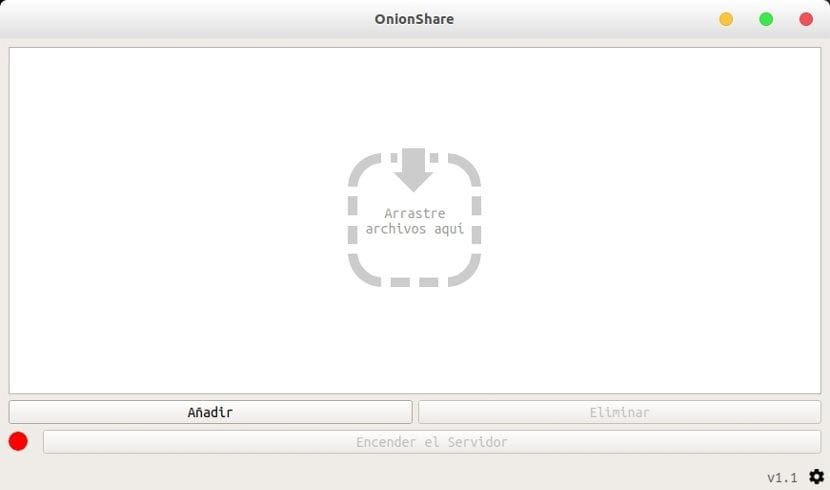
ನೀವು ಪೂರ್ವನಿಯೋಜಿತವಾಗಿ ಈರುಳ್ಳಿ ಹಂಚಿಕೆಯನ್ನು ಪ್ರಾರಂಭಿಸಿದಾಗ, ಟಾರ್ ನೆಟ್ವರ್ಕ್ಗೆ ಸಂಪರ್ಕವನ್ನು ಸ್ಥಾಪಿಸುತ್ತದೆ.
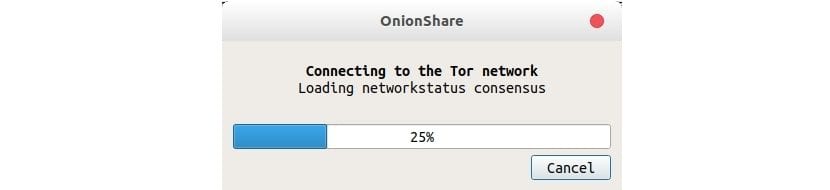
ಹಂಚಿಕೆಯನ್ನು ಪ್ರಾರಂಭಿಸಲು, ನಾವು ಮಾಡಬೇಕಾಗಿರುವುದು ಫೈಲ್ಗಳು ಮತ್ತು ಫೋಲ್ಡರ್ಗಳನ್ನು ಎಳೆಯಿರಿ ಮತ್ತು ಬಿಡಿ ನಾವು ನಮ್ಮ ಸ್ನೇಹಿತರೊಂದಿಗೆ ಹಂಚಿಕೊಳ್ಳಲು ಬಯಸುತ್ತೇವೆ. ಕ್ಲಿಕ್ ಮಾಡುವ ಮೂಲಕ ನಾವು ಫೈಲ್ ಅನ್ನು ಕೂಡ ಸೇರಿಸಬಹುದು ಬಟನ್ ಸೇರಿಸಿ.
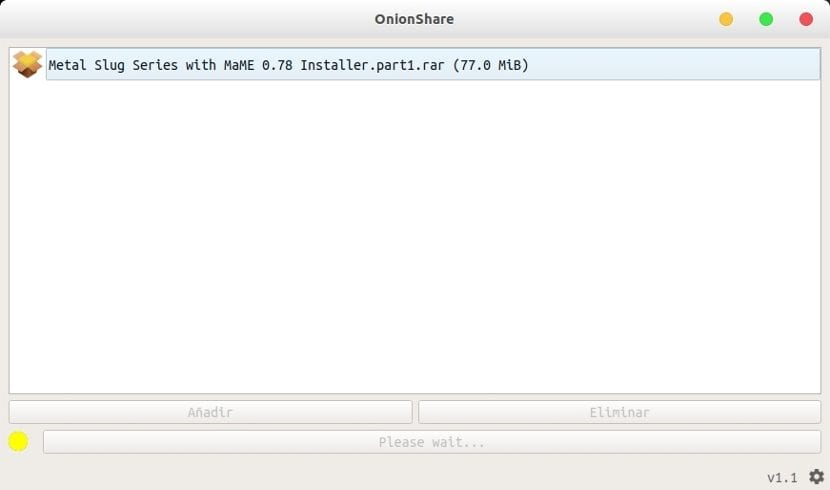
ನಾವು ಫೈಲ್ಗಳನ್ನು ಸೇರಿಸಿದ ನಂತರ, ನಾವು ಗುಂಡಿಯನ್ನು ಮಾತ್ರ ಒತ್ತಬೇಕಾಗುತ್ತದೆ "ಹಂಚಿಕೆಯನ್ನು ಪ್ರಾರಂಭಿಸಿ”. ಈಗ ನಾವು ಹಂಚಿಕೊಳ್ಳಬಹುದಾದ URL ಅನ್ನು ಉತ್ಪಾದಿಸಲು ನಾವು ಸ್ವಲ್ಪ ಸಮಯ ಕಾಯಬೇಕಾಗಿದೆ. .Oion ನೊಂದಿಗೆ ನನ್ನಂತೆಯೇ URL ಅನ್ನು ನೀವು ಪಡೆಯುತ್ತೀರಿ.
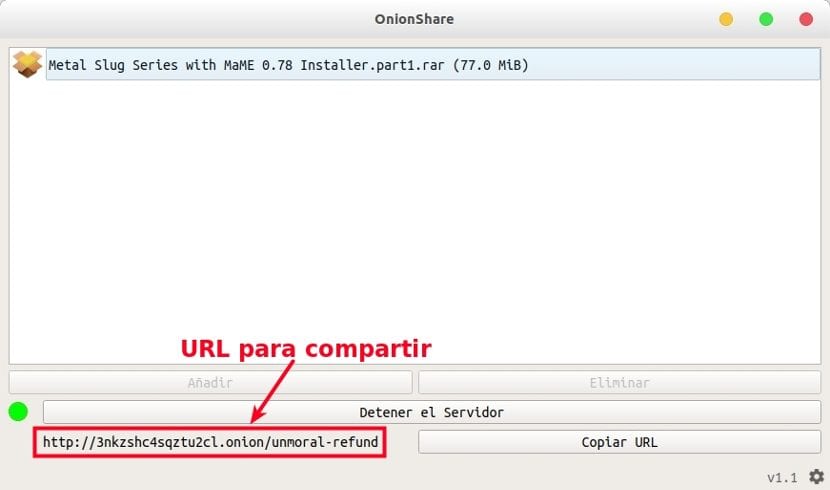
ಈ URL ನಾವು ನಮ್ಮ ಸ್ನೇಹಿತರು / ಪರಿಚಯಸ್ಥರಿಗೆ ಇಮೇಲ್, ಫೇಸ್ಬುಕ್ ಅಥವಾ ವಾಟ್ಸಾಪ್ ಇತ್ಯಾದಿಗಳ ಮೂಲಕ ಕಳುಹಿಸಬಹುದು. ಸೂಕ್ಷ್ಮ ಮಾಹಿತಿಯೊಂದಿಗೆ ಫೈಲ್ಗಳನ್ನು ಸಲ್ಲಿಸುವಾಗ ಹೆಚ್ಚುವರಿ ಭದ್ರತೆಯನ್ನು ಸೇರಿಸಲು ನಾವು ಖಚಿತಪಡಿಸಿಕೊಳ್ಳಬೇಕು ಎಂದು ನಾನು ಒತ್ತಿ ಹೇಳಲು ಬಯಸುತ್ತೇನೆ.
ನಾವು URL ಕಳುಹಿಸಿದಾಗ, ಸ್ವೀಕರಿಸುವ ಬಳಕೆದಾರರು ಅದನ್ನು ಟಾರ್ ಬ್ರೌಸರ್ ಮೂಲಕ ತೆರೆಯಬೇಕಾಗುತ್ತದೆ. ಫೈಲ್ ಡೌನ್ಲೋಡ್ ಲಿಂಕ್ ಅನ್ನು .zip ಸ್ವರೂಪದಲ್ಲಿ ಪ್ರದರ್ಶಿಸಲಾಗುತ್ತದೆ. ಬಳಕೆದಾರರು ಫೈಲ್ ಗಾತ್ರವನ್ನು ಸಾಕಷ್ಟು ಸರಳ ಪುಟದಲ್ಲಿ ನೋಡುತ್ತಾರೆ. ನೀವು ಲಿಂಕ್ ಅನ್ನು ಕ್ಲಿಕ್ ಮಾಡಿ ಮತ್ತು ಫೈಲ್ ಡೌನ್ಲೋಡ್ ಅನ್ನು ಪ್ರಾರಂಭಿಸಬೇಕು.
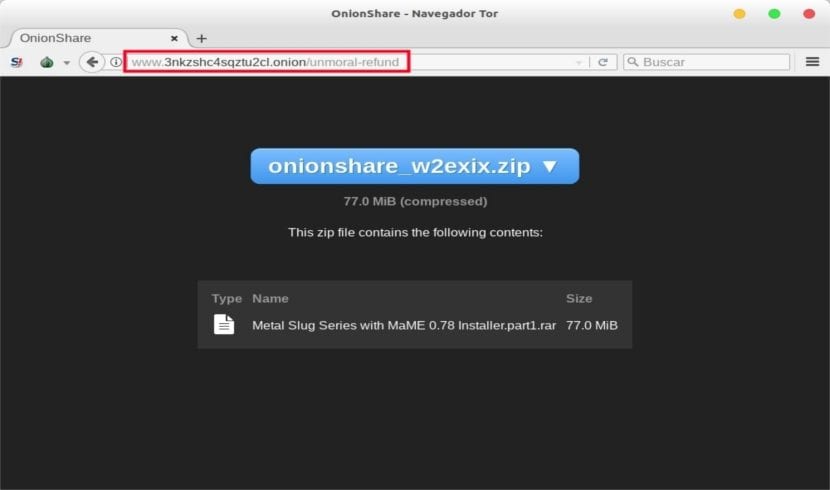
ಡೌನ್ಲೋಡ್ ಪುಟ ಕಾಣಿಸಿಕೊಂಡಾಗ, ಹಂಚಿಕೆಯನ್ನು ಸ್ವಯಂಚಾಲಿತವಾಗಿ ನಿಷ್ಕ್ರಿಯಗೊಳಿಸಲಾಗುತ್ತದೆ. ಡೌನ್ಲೋಡ್ನ ಕೊನೆಯಲ್ಲಿ URL ಇನ್ನು ಮುಂದೆ ಲಭ್ಯವಿರುವುದಿಲ್ಲ. ಈ ಕಾರಣಕ್ಕಾಗಿ, ಫೈಲ್ಗಳನ್ನು ಒಮ್ಮೆ ಮಾತ್ರ ಡೌನ್ಲೋಡ್ ಮಾಡಲು ಸಾಧ್ಯವಾಗುತ್ತದೆ ಎಂದು ಹೇಳಬಹುದು.
ಸಿಎಲ್ಐನಲ್ಲಿ ಈರುಳ್ಳಿ ಹಂಚಿಕೆಯನ್ನು ಹೇಗೆ ಬಳಸುವುದು
El CLI ನಲ್ಲಿ ಈ ಉಪಕರಣವನ್ನು ಬಳಸುವುದು ಇದು ತುಂಬಾ ಸರಳ ಮತ್ತು ಸರಳವಾಗಿದೆ. ನಾವು ಸರಳವಾಗಿ ಬರೆಯಬೇಕಾಗುತ್ತದೆ onionshare / path / to / file. ಈರುಳ್ಳಿ ಹಂಚಿಕೆ ಉಳಿದವನ್ನು ನೋಡಿಕೊಳ್ಳುತ್ತದೆ.
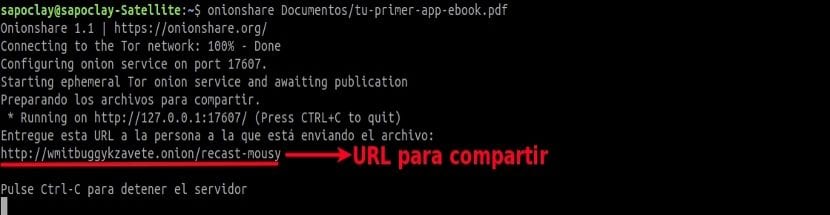
ಹಿಂದಿನ ಸ್ಕ್ರೀನ್ಶಾಟ್ನಲ್ಲಿ ಕಂಡುಬರುವಂತೆ ನಾವು URL ಅನ್ನು ಪಡೆದ ನಂತರ, ಅದನ್ನು ಡೌನ್ಲೋಡ್ ಮಾಡಲು ನಾವು ಟಾರ್ ಬ್ರೌಸರ್ನಲ್ಲಿ ಲಿಂಕ್ ಅನ್ನು ತೆರೆಯಬೇಕಾಗುತ್ತದೆ.
ನಿಮಗೆ ಅಗತ್ಯವಿದ್ದರೆ ayuda, ಟರ್ಮಿನಲ್ (Ctrl + Alt + T) ಅನ್ನು ಟೈಪ್ ಮಾಡುವ ಮೂಲಕ ನಾವು ಪ್ರೋಗ್ರಾಂ ನೀಡುವದನ್ನು ಆಶ್ರಯಿಸಬಹುದು:
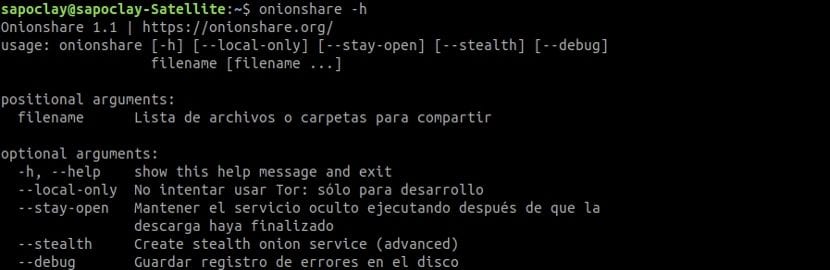
onionshare -h
ಈರುಳ್ಳಿ ಹಂಚಿಕೆಯನ್ನು ಅಸ್ಥಾಪಿಸಿ
ನಮ್ಮ ಕಂಪ್ಯೂಟರ್ನಿಂದ ಈ ಪ್ರೋಗ್ರಾಂ ಅನ್ನು ನಾವು ಸುಲಭವಾಗಿ ತೆಗೆದುಹಾಕಬಹುದು. ನಾವು ಟರ್ಮಿನಲ್ ಅನ್ನು ತೆರೆಯಬೇಕಾಗಿದೆ (Ctrl + Alt + T) ಮತ್ತು ಅದರಲ್ಲಿ ಬರೆಯಿರಿ:
sudo add-apt-repository -r ppa:micahflee/ppa sudo apt remove onionshare && sudo apt autoremove
ಮರ್ಸಿ